نحوه فرمت کردن هارد اکسترنال

هنگام کار کردن با هارد دیسک اکسترنال ممکن است با مشکلات مختلفی روبهرو شوید، قطعا وجود این مشکلات میتواند دلایل متفاوتی داشته باشد و در مقابل راههای زیادی برای حل یک مشکل وجود دارد. اما عیبیابی و پیدا کردن راه حل مناسب شاید برای افراد عادی کار دشواری باشد به همین دلیل عموما اولین راهی که به ذهن میرسد فرمت کردن هارد اکسترنال است. فرمت کردن این امکان را به شما میدهد تا بتوانید تمام اطلاعات هارد دیسک خود را دوباره بازنویسی کرده و ساختار فایلها و نحوه باز شدن در سیستم را بازنشانی کنید. همچنین میتوان از آن برای آمادهسازی هارد دیسک جهت استفاده با سیستمعاملهای دیگر استفاده کرد.
فرمت کردن هارد دیسک اکسترنال چیست؟
اکثر مردم فرمت کردن و پاک کردن هارد را با یکدیگر عملی یکسان میدانند اما در اصل فرمت کردن با پاک کردن دو عمل متفاوت هستند که شباهتهایی به هم دارند و بیربط به یک دیگر نیستند. در تعریف فرمت کردن هارد اکسترنال باید بگوییم فرمت کردن به حالتی گفته میشود که هارد دیسک به مرحلهای برسد تا کامپیوتر بتواند از آن استفاده کند؛ به همین خاطر نیاز است تا تمام اطلاعات روی هارد دیسک پاک شوند. گفتنی است اطلاعات به طور کامل پاک نمیشوند که در ادامه بیشتر به این موضوع خواهیم پرداخت.
اکثر درایوهای اکسترنال برای استفاده در سیستمها آماده هستند اما بعضی مواقع پیش میآید که مجبور به فرمت آن شوید. در واقع این یک راهحل برای حل عیوب پنهان در هاردهای اکسترنال است. علاوه بر فرمت کردن هارد برای استفاده اولیه، ممکن است در صورت مواجه شدن با خطا هنگام کار با هارد دیسک، مجبور به فرمت کردن آن شوید. همانطور که نصب یک ویندوز جدید روی سیستم شما میتواند اکثر مشکلات را حل کند، فرمت مجدد هارد دیسک اکسترنال هم میتواند به حل عیوب آن کمک شایانی کند.
مشاهده قیمت روز و خرید آنلاین انواع هارد اکسترنال در فروشگاه اینترنتی کالاتیک
نکتهای که باید قبل از فرمت کردن به آن توجه داشت این است که از تهیه فایلهای پشتیبان آنلاین اطلاعات هارد دیسک خود مانند Backblaze، مطمئن شوید. با این حال، قبل از ورود به فرایند فرمت کردن هارد دیسک اکسترنال مهم است درباره سیستمی که درایو را با آن فرمت میکنید، بدانید.
چگونه هارد اکسترنال را فرمت کنیم؟
اگر نمیتوانید فایلی را در هارد دیسک خود کپی کنید، احتمالاً برای سیستم عاملی که استفاده میکنید فرمت نشده است. این امر در مورد درایوهای جدیدی که اغلب برای کامپیوترهای ویندوزی با فرمت NTFS فرمت میشوند رایج است که با سیستم عامل مک سازگار نیست. برای کپی کردن فایلها در درایو، باید آن را با استفاده از نوع دیگری از قالب بندی دوباره فرمت کنید. این فرایند فقط چند دقیقه طول میکشد، اما همه فایلهای موجود در درایو را پاک میکند، بنابراین مطمئن شوید که قبل از قالببندی مجدد، فایلهای مورد نیاز خود را کپی کنید.
هنگامی که قصد فرمت کردن هارد اکسترنال یا درایو اکسترنال را دارید باید با توجه به سیستم عاملی که مورد استفاده شما است هارد خود را فرمت کنید. نوعی از فرمت کردن هارد اکسترنال تنها برای سیستم عامل ویندوز و برخی تنها برای سیستم عامل مک مناسب است. اما نوع دیگری از فرمت کردن هارد اکسترنال وجود دارد قابلیت سازگاری با هر دو سیستم عامل مک و ویندوز را دارد که در ادامه به این فرمتها میپردازیم.
ExFAT: سازگار با سیستم عاملهای ویندوز و مک. اگر از هر دو پلتفرم استفاده میکنید گزینه خوبی است.
Mac OS Extended (Journaled): فرمت استاندارد فقط MAC
NTFS: فرمت استاندارد فقط ویندوز
دستورالعمل های فرمت درایو
برای این که بتوانید هارد درایو اکسترنال خود را فرمت کنید به صورت مجزا دستورالعملها برای ویندوز و مک را قرار دادهایم که بتوانید به راحتی مراحل فرمت کردن هارد اکسترنال را پشت سر بگذارید.
دستورالعمل های فرمت هارد اکسترنال در MAC
برای فرمت مجدد یک هارد دیسک یا USB، ابتدا Disk Utility را باز کنید. برای یافتن سریع آن،"Disk Utility " را در نماد نورافکن (ذره بین) در سمت راست بالای صفحه جستجو کنید.
ابزار Disk Utility را پیدا کرده و باز کنید.
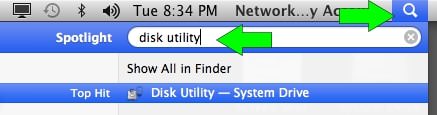
سپس مراحل زیر را در Disk Utility کامل کنید
1. درایوی را که میخواهید فرمت کنید از لیست انتخاب کنید.
2. برگه "Erase" را انتخاب کنید.
3. نوع قالبی را که میخواهید استفاده کنید انتخاب کنید و به درایو یک نام بدهید.
4. روی پاک کردن کلیک کنید. حذف همه فایلها و تغییر فرمت دیسک مدت کوتاهی طول میکشد.
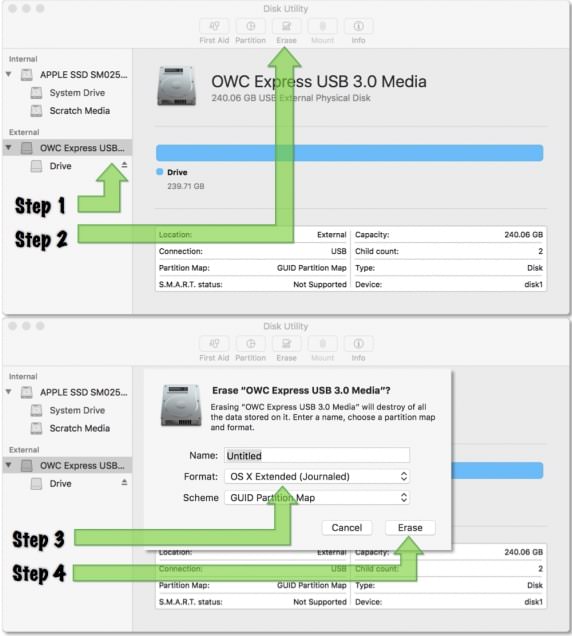
دستورالعمل های فرمت هارد اکسترنال در ویندوز
از منوی شروع برای جستجو و باز کردن ابزار مدیریت دیسک - "ایجاد و فرمت پارتیشنهای دیسک سخت" استفاده کنید. مراحل زیر را در مدیریت دیسک انجام دهید:
1. درایوی را که میخواهید فرمت کنید از لیست انتخاب کنید.
2. روی درایو کلیک راست کرده و Format را انتخاب کنید.
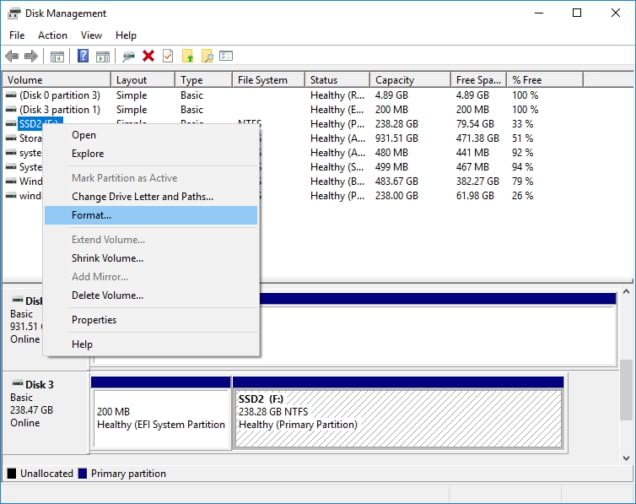
3. یک نام برای درایو در برچسب Volume وارد کنید و نوع قالب را در کادر کشویی File system انتخاب کنید.
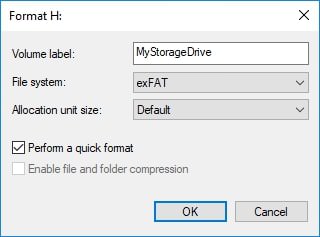
4. روی OK کلیک کنید. حذف همه فایلها و تغییر فرمت دیسک مدت کوتاهی طول میکشد.
سخن آخر
در بیشتر مواقع با فرمت کردن هارد دیسک اکسترنال مشکل پیش روش شما حل میشود اما به هر دلیل بعد از فرمت کرن هارد مشکل شما حل نشد احتمال بسیار زیاد هارد شما دارای مشکل سخت افزاری است و بهتر است آن را به یک متخصص نشان دهید. امیدواریم این مقاله راه حل مفیدی برای فرمت کردن هارد اکسترنال برای شما باشد.
پرسشهای متداول
بهترین فرمت برای هارد اکسترنال چیست؟
از فرمت exFAT برای همه دستگاههای ذخیرهسازی خارجی میتوانید استفاده کنید. این فرمت با هر دو سیستم عاملهای ویندوز و مک سازگاری دارد.
آیا باید هارد اکسترنال خود را به NTFS یا exFAT فرمت کنم؟
فرمت exFAT برای هارد دیسک های خارجی است. خواندن و نوشتن را در چندین سیستم عامل با سرعتی سریع فراهم میکند. NTFS ویژگیهای امنیتی را فراهم میکند که در exFAT وجود ندارد مانند رمزگذاری فایل و مجوزها. NTFS به کاربران این امکان را میدهد که فایلها یا پوشهها را فشرده کنند تا در فضا صرفهجویی کنند.
فرمت یک هارد اکسترنال 1 ترابایتی چقدر طول می کشد؟
انجام فرمت سریع روی هارد 1 ترابایتی حدود 20 دقیقه طول می کشد. اگر فرمت کامل را انتخاب کنید، ممکن است تا 1 ساعت طول بکشد.
فرمت سریع یا فول فرمت کدام بهتر است؟
اگر قصد استفاده مجدد از درایو را دارید و کار میکند، فرمت سریع کافی است زیرا هنوز مالک آن هستید. اگر فکر می کنید درایو مشکل دارد، فرمت کامل گزینه خوبی است تا مطمئن شوید مشکلی در درایو وجود ندارد.
به این مطلب امتیاز دهید!
 |
مطالب مرتبط |
 |
مطالب پیشنهادی |

 کالاتیک
کالاتیک 
























مرسی بابت مقاله خوبتون من مشکل فرمت کردن هارد اکسترنالم حل شد